Jedwali la yaliyomo
Makala haya yanaonyesha jinsi ya kuunda chati ya kulinganisha ya mwaka baada ya mwaka katika excel. Unaweza kulinganisha mapato ya kila mwaka, ukuaji, mauzo, n.k kwa kutumia chati hii. Utajifunza kufanya hivyo kwa kutumia aina 4 za chati kwa kufuata makala haya.
Pakua Kitabu cha Mazoezi
Unaweza kupakua kitabu cha mazoezi kutoka kwa kitufe cha kupakua hapa chini.
Chati ya Kulinganisha ya Mwaka Kwa Mwaka.xlsx
Njia 4 za Kuunda Chati ya Ulinganisho ya Mwaka Kwa Mwaka katika Excel
Chukulia kuwa una mkusanyiko wa data ufuatao. Ina ukuaji wa kila mwaka wa makampuni 5 ya Marekani. Hapa herufi Y kabla ya miaka inatumika ili excel ichukue kama vichwa na si sehemu ya safu mlalo ya data nyingine.
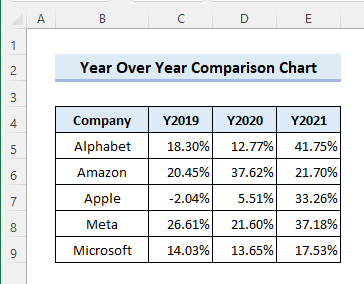
Fuata mbinu zilizo hapa chini ili tengeneza chati ya ulinganisho ya mwaka baada ya mwaka kwa kutumia mkusanyiko wa data.
1. Mwaka Kwa Mwaka Ulinganisho na Chati ya Mstari
Fuata hatua zilizo hapa chini ili kuonyesha ulinganisho wa mwaka baada ya mwaka wa ukuaji wa kampuni na Chati ya Mstari .
📌 Hatua
- Kwanza, chagua kisanduku ( B ) ndani ya seti ya data ili hiyo excel inaweza kutambua masafa ya kuingiza Chati ya Mstari.
- Kisha chagua Ingiza Laini au Chati ya Eneo >> Mstari wa 2-D >> Mstari kutoka kwa Ingiza kichupo.
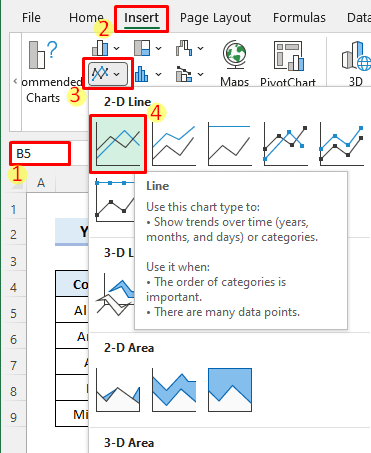
- Baada ya hapo, utapata matokeo yafuatayo. Unaweza kubofya Kichwa cha Chati ili kukipa jina upya inavyohitajika.
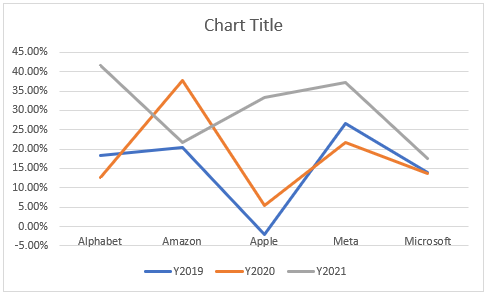
- Lakini chati inaonyesha mwelekeo waukuaji wa makampuni mbalimbali kila mwaka. Je, haingefaa zaidi kuonyesha mwelekeo wa ukuaji wa kila kampuni kwa miaka mingi kwa kulinganisha? Sasa, bofya kulia kwenye chati na ubofye Chagua Data kufanya hivyo.
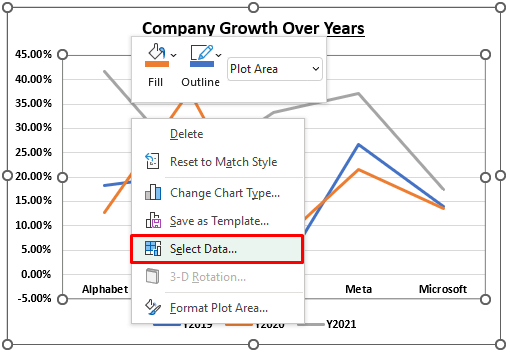
- Kisha ubofye Badili Safu/Safu na uchague SAWA.
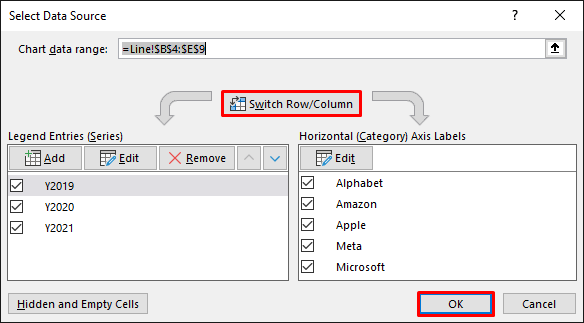
- Baada ya hapo, chati itaonekana kama ifuatavyo.
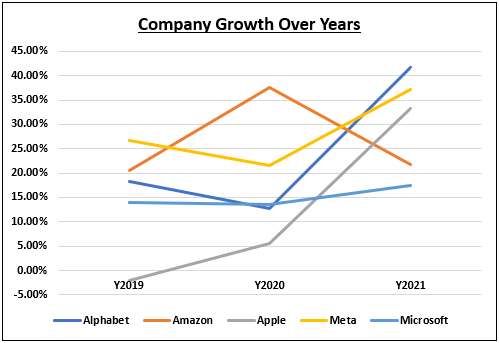
- Sasa, sogeza Hekaya inavyotakiwa kutoka kwenye kichupo cha Kipengele cha Chati .
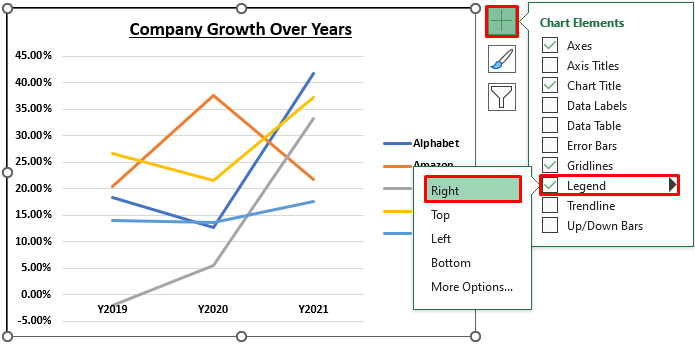
- Unaweza kuongeza au kuondoa mistari ya gridi kwenye chati kwa kubofya kisanduku tiki cha Gridi .
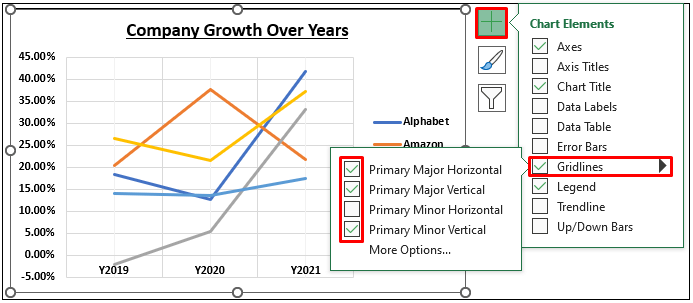
- Sasa tambua kwamba mhimili mlalo haujapangiliwa ipasavyo. Kwa hivyo, bofya kulia kwenye mhimili na ubofye Umbiza Axis .
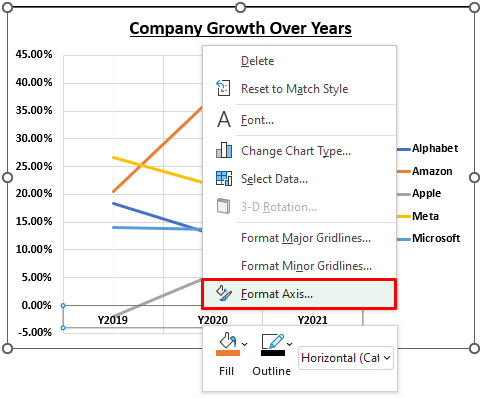
- Kisha uchague Nafasi ya Lebel hadi Chini kutoka kwa kidirisha cha Mhimili wa Umbizo .
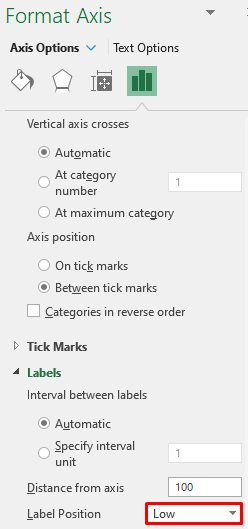
- Baada ya hapo, mhimili utakuwa imerekebishwa kama ifuatavyo.
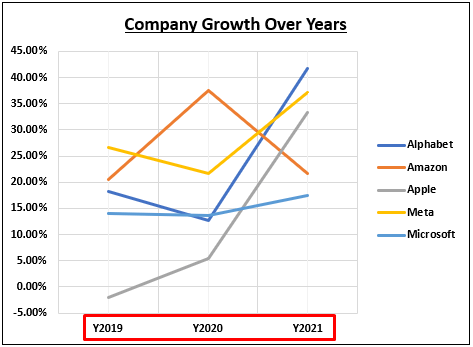
Soma Zaidi: Jinsi ya Kutengeneza Chati ya Ulinganisho katika Excel (Njia 4 Bora)
2. Mwaka Kwa Mwaka Ulinganisho na Chati ya Safu wima
Au, unaweza kuonyesha ulinganisho wa mwaka baada ya mwaka na Chati ya Safuwima . Fuata hatua zilizo hapa chini ili kuweza kufanya hivyo.
📌 Hatua
- Kwanza, bofya popote kwenye mkusanyiko wa data au uchague mkusanyiko mzima wa data. Kisha chagua Ingiza Safu wima au Chati ya Upau >> Safu wima ya 2-D >> Safu Wima Iliyopangwa kutokakichupo cha Ingiza .
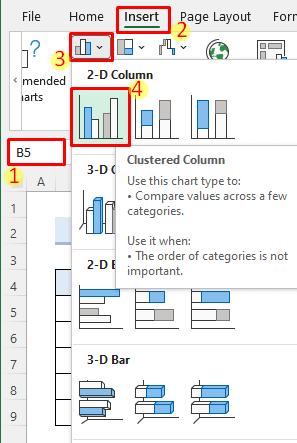
- Kisha, chati ya safu wima itawekwa kama ifuatavyo. Ifuatayo, bofya Kichwa cha Chati na ukihariri.
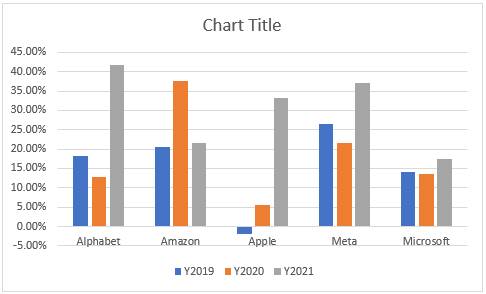
- Baada ya hapo, bofya Kipengele cha Chati menyu na uchague Hadithi >> Juu .
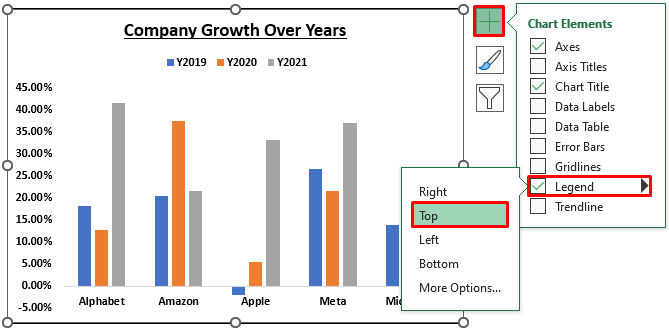
- Ifuatayo, chagua safu wima yoyote kwenye chati na ubofye Msururu wa Data ya Umbizo .
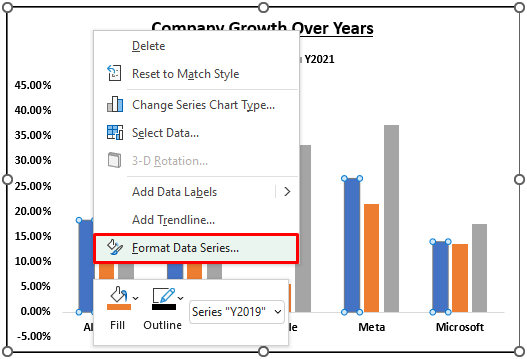
Kisha, fanya Muingiliano wa Mfululizo hadi 0% na ubadilishe Upana wa Pengo hadi 70% kutoka Muundo Mfululizo wa Data kidirisha.
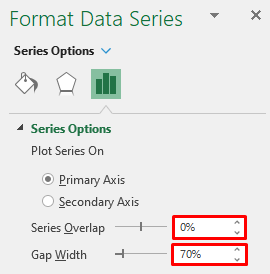
- Ifuatayo, bofya kulia kwenye mhimili mlalo na uchague Umbiza Axis .
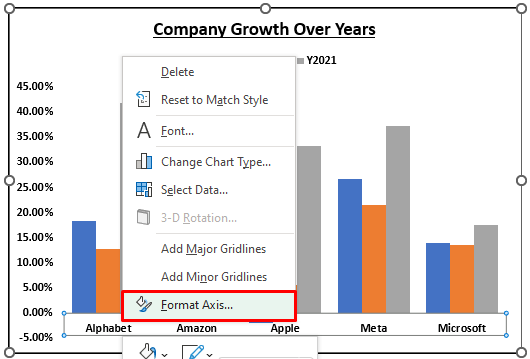
- Kisha, badilisha Nafasi ya Lebo hadi Chini kutoka kwa kidirisha cha Mhimili wa Umbizo .
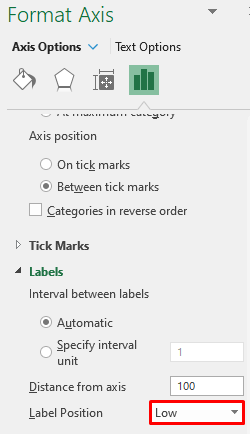
- Baada ya hapo, utaona matokeo yafuatayo.

- Hatimaye, unaweza kubofya kulia kwenye safu wima yoyote na kuchagua Jaza rangi kwa mfululizo wa data unaolingana.
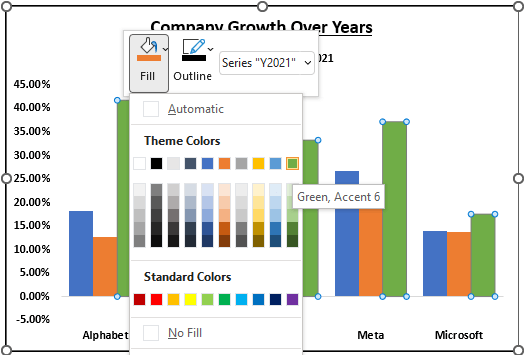
Soma Zaidi : Chati ya Ulinganisho wa Upande kwa Upande katika Excel (Mifano 6 Inayofaa)
3. Mwaka Kwa Mwaka Ulinganisho na Chati ya Mipau
Unaweza pia kuonyesha ulinganisho wa mwaka baada ya mwaka wa ukuaji katika Chati ya Pau . Fuata hatua zilizo hapa chini ili kufanya hivyo.
📌 Hatua
- Kwanza, chagua mkusanyiko wa data kama katika mbinu za awali. Kisha chagua Ingiza Safu wima au Chati ya Upau >> Upau wa 2-D >> Upau Uliounganishwa kutoka Ingiza tab.
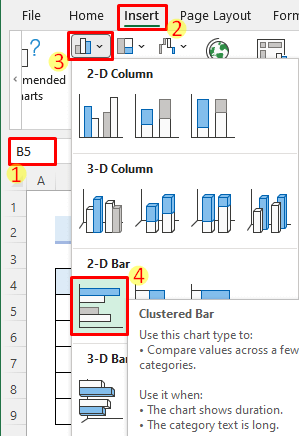
- Baada ya hapo, utapata matokeo yafuatayo. Unaweza kubadilisha Kichwa cha Chati unavyoona inafaa kwa kubofya.
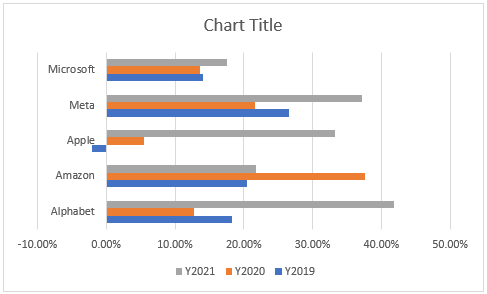
- Inayofuata, bofya kulia kwenye wima. mhimili na uchague Umbiza Mhimili .
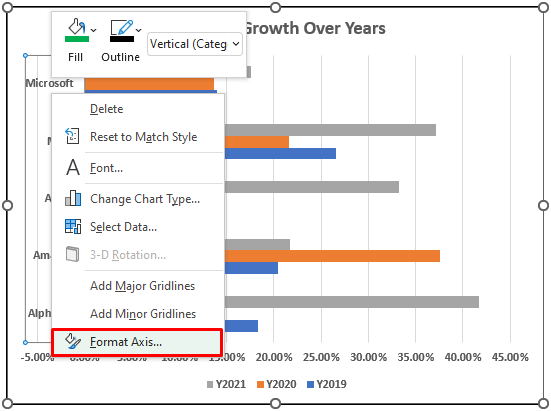
- Kisha, badilisha Nafasi ya Lebo hadi Chini kutoka kwa kidirisha cha Mhimili wa Umbizo .

- Baada ya hapo, mhimili utapangiliwa vizuri.
- 14>
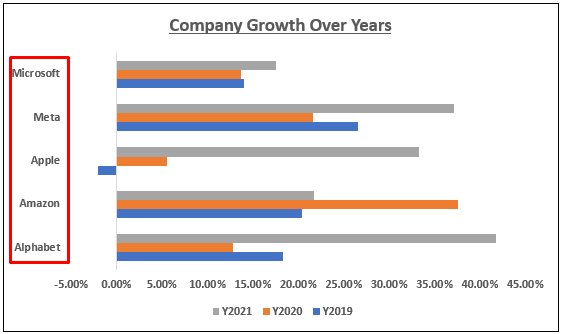
- Sasa chagua kisanduku cha kuteua Lebo za Data kutoka kwenye menyu ya Kipengele cha Chati .
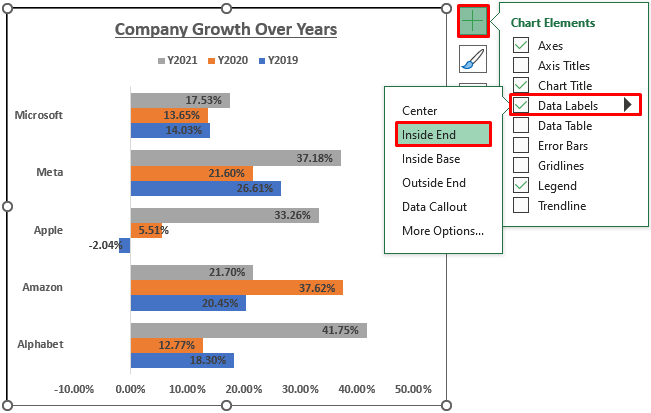
- Kisha ubofye-kulia kwenye eneo la shamba na uchague rangi ya muhtasari.
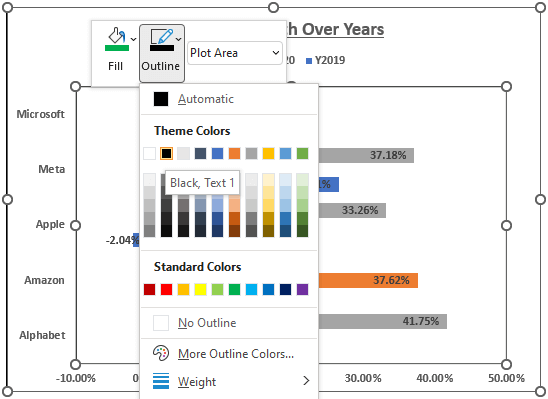
- Mwishowe, picha chati itaonekana kama ifuatavyo.
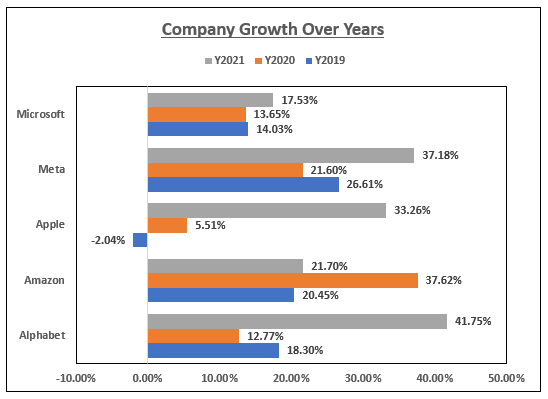
Soma Zaidi: Jinsi ya Kuunda Chati ya Kulinganisha ya Mwezi hadi Mwezi katika Excel 1>
4. Mwaka Kwa Mwaka Ulinganisho na Chati Egemeo
Mbadala mwingine wa kuonyesha ulinganisho wa ukuaji wa mwaka baada ya mwaka unaweza kuwa kutumia Chati ya Pivot . Fuata hatua zilizo hapa chini ili kuona jinsi ya kufanya hivyo.
📌 Hatua
- Kwanza, bofya popote katika mkusanyiko wa data. Kisha chagua Ingiza >> PivotChart .
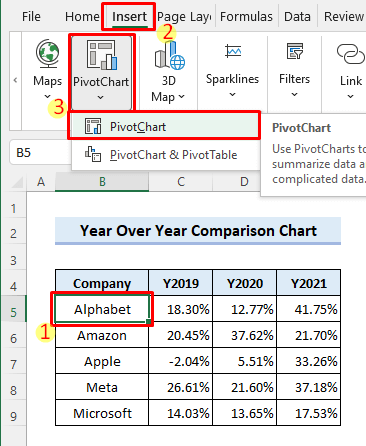
- Kisha, ingiza eneo unapotaka kuingiza chati na ubofye SAWA.
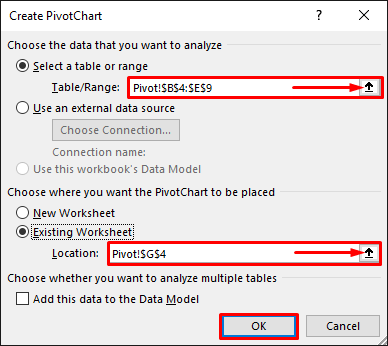
- Baada ya hapo, PivotTable tupu na PivotChart tupu itawekwa. Sasa chagua visanduku vya kuteua kwa sehemu zote katika Nyuga zaPivotChart kidirisha.
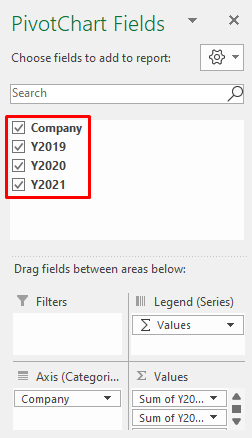
- Sasa badilisha baadhi ya umbizo katika PivotTable na PivotChart . Hatimaye, utaona matokeo yafuatayo.
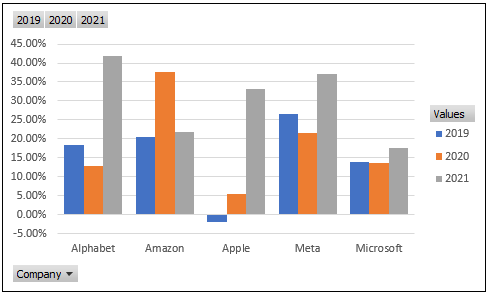
Soma Zaidi: Jinsi ya Kulinganisha Seti Mbili za Data katika Chati ya Excel ( Mifano 5)
Mambo ya Kukumbuka
- Lazima ubofye chati ili kufikia zana za kuhariri.
- Hakikisha umepanga miaka ipasavyo ili that excel inavichukulia kama vichwa.
Hitimisho
Sasa unajua jinsi ya kuonyesha ulinganisho wa mwaka baada ya mwaka wa mkusanyiko wa data katika chati katika excel. Je, una maswali au mapendekezo zaidi? Tafadhali tujulishe kwa kutumia sehemu ya maoni hapa chini. Unaweza pia kutembelea blogu yetu ya ExcelWIKI ili kuchunguza zaidi kuhusu excel. Kaa nasi na uendelee kujifunza.

